Tutoriel : écrire et publier un article

1. Cliquez sur Se connecter à droite de la barre de menu.
Me contacter si vous ne disposez encore pas de compte.
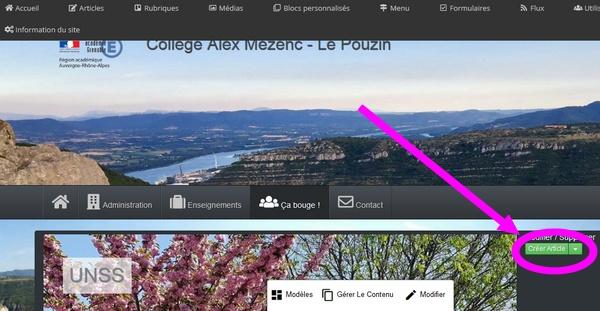
2. Une fois connecté, se rendre dans la rubrique dans laquelle vous désirez écrire votre article (me contacter si cette rubrique n'existe pas encore).
Sous la barre de menu, à droite, cliquer sur le bouton vert Créer article
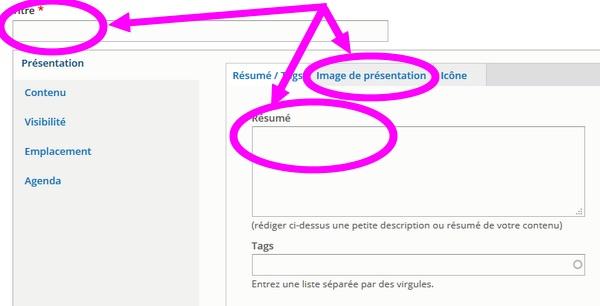
3. Avant de commencer à rédiger le corps de votre article, il s'agit d'abord de :
- renseigner le titre
- rédiger un résumé de l'article, qui apparaitra sur la page d'accueil
- choisir une image qui accompagnera le résumé de votre article sur la page d'accueil (ou laisser l'illustration par défaut)
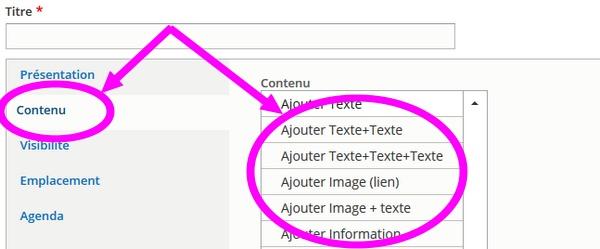
4. Il est temps maintenant de s'attaquer au corps de l'article.
De nombreux contenus différents sont disponibles et cumulables : texte, image, vidéo, pdf, tableau, galerie...
C'est plutôt bien détaillé dans la vidéo (à partir de 4:22)

5. - Ne rien modifier dans la partie Visibilité (laisser tout décocher pour que votre article reste visible par tout le monde)
- Dans la partie Emplacement, cocher Accueil carrousel et/ou Actualités si vous désirez que votre article y apparaisse sur la page d'accueil.
- Cocher enfin la case Publié tout en bas, puis Enregistrer
Il vous faudra ensuite vous déconnecter (ou ouvrir dans votre navigateur une nouvelle fenêtre de navigation privée) pour visualiser correctement votre article.
Pour plus d'infos : https://acadcms.web.ac-grenoble.fr/2
